文章详情页
MacOS系统更改边栏图标大小的方法
浏览:135日期:2024-03-31 14:13:19
MacOS系统是一款非常专业实用的电脑操作系统,这款操作系统给用户提供了很多独特的功能,包括调度中心功能、自动保存功能等。我们在使用苹果电脑的时候,有很多的应用图标会显示在边栏中。有很多朋友认为这些边栏图标比较小,不便于查找观看,因此想要将这些图标给调大。但是这款操作系统在日常生活中不常使用,因此有很多新手朋友不知道怎么调整图标大小。那么接下来小编就给大家详细介绍一下MacOS系统更改边栏图标大小的具体操作方法,有需要的朋友可以看一看并收藏起来。

1.首先打开电脑,我们找到位于电脑桌面左上角的苹果按钮,点击该按钮即可进行下一步操作。
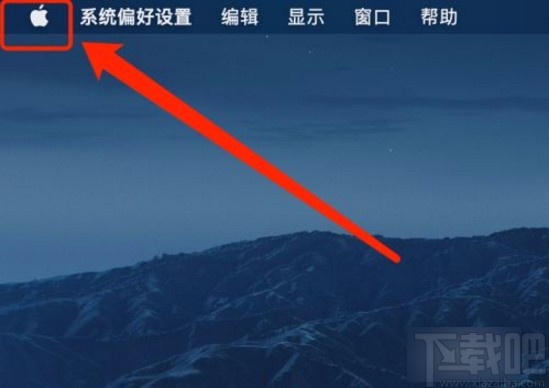
2.接着在苹果按钮下方就会出现一个下拉框,我们在下拉框中找到“系统偏好设置”选项,点击该选项就可以进入到系统偏好设置页面。
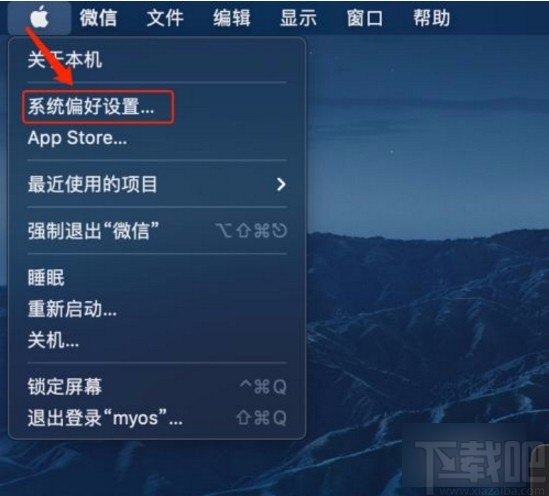
3.随后在系统偏好设置页面中,我们在页面上找到“通用”选项,点击该选项就可以进入到通用页面。
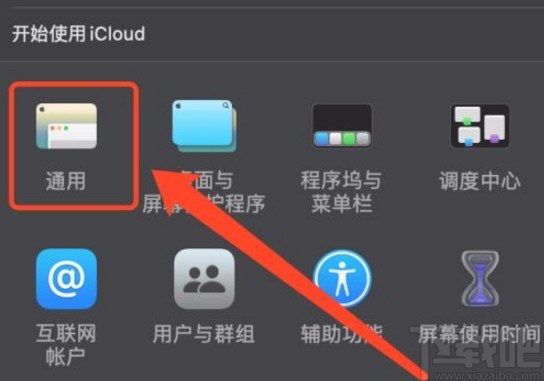
4.进入到通用页面后,我们在页面上找到“边栏图标大小”选项,其后面有一个下拉按钮,点击该按钮即可在下拉框中设置图标大小。
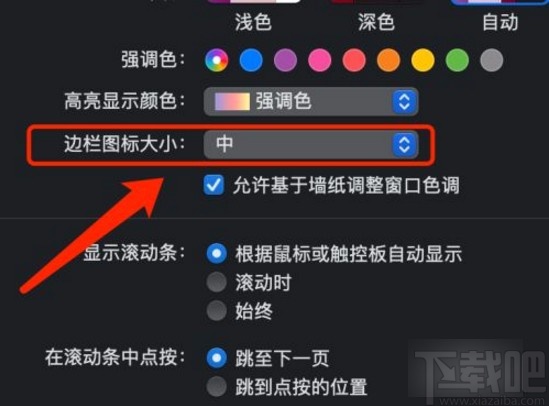
5.完成以上所以步骤后,我们就可以在边栏中查看到图标明显变大了很多,如下图所示,大家可以作为参考。
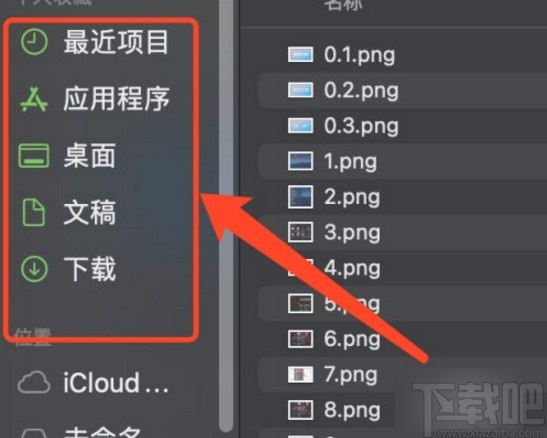
以上就是小编给大家整理的MacOS系统更改边栏图标大小的具体操作方法,方法简单易懂,有需要的朋友可以看一看,希望这篇教程对大家有所帮助。
标签:
Mac OS系统
相关文章:
排行榜

 网公网安备
网公网安备